アートワークの自動取得&ノンストップアルバムの再生に対応したiTunes7

iTunesがメジャーバージョンアップして7になり、アートワークの自動取得機能とノンストップ再生機能が搭載された。アートワークの取得は、従来「ちゅねとも」「TuneSleeve」などのフリーソフトで行うのが主流だったが、今後はiTunes単体で可能になるかもしれない(どの程度の取得性能なのか検証不十分)。アートワークを活用した新表示形式もカッコいいぞ。また、従来のiTunes/iPodは「ノンストップアルバムを再生すると曲間でブチっと切れる」というのが定番不満だったが、iTunes7(と発表されたばかりの新iPod)はノンストップ再生が可能だ。この二点に注目しつつ、登場したばかりの新バージョン、iTunes7を紹介しよう。
■1:導入と基本的な使い方
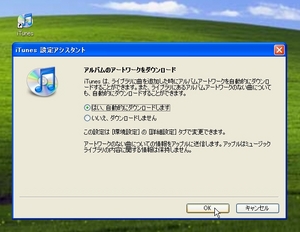
AppleのダウンロードページからiTunesをダウンロードしインストール。初回起動時「アルバムアートワークをダウンロード」で「はい」を選択。
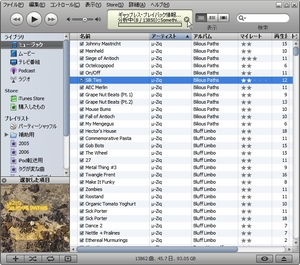
配色が少し変わった新インターフェイスだ。「ギャップレス・プレイバック情報」の取得が行われるのだが、非常に時間がかかる。「×」で終了させ、後でマシンを放置しながら行わせれば良いだろう。
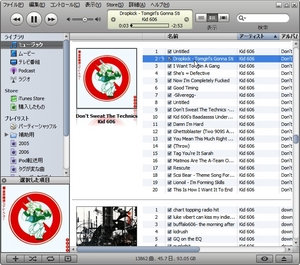
「表示」を真ん中にするとWMP11チックな表示形式になる。データファイルであるMP3は基本的に「所有感」という面でCDコレクションに及ばないが、こうした表示形式だと、何となく実際にCDを聴いている雰囲気を味わえるので楽しいぞ。登録曲が多いとスクロールが少し重いのがネックなんだけど……。
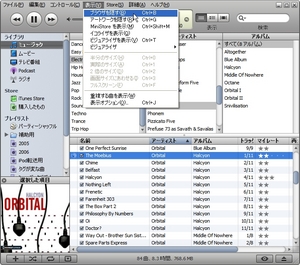
ブラウザ表示・非表示切り替えボタンがなくなっているので戸惑うかもしれないが、「表示」から設定を変更可能だ。
■2:アートワーク自動取得と新表示形式
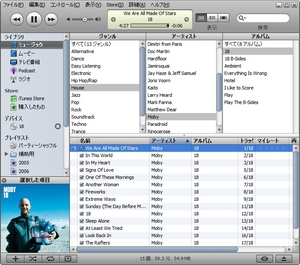
iTMSで扱われているアルバムの場合はアートワークが自動的に設定される、という動作な模様(検証不十分)。
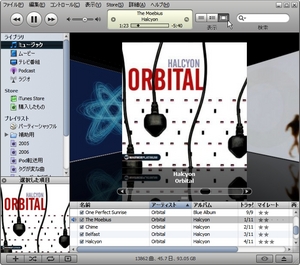
「表示形式」を一番右にすると、アルバムカバーアートを主役にした新表示形式になる。モニターから離れて座っているときにビジュアライザ代わりにする、といった用途だろうか。
■3:ライブCD・MixCDをノンストップ再生
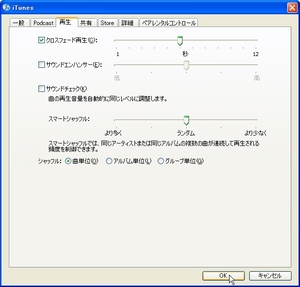
ノンストップでない、通常のアルバムは「クロスフェード再生」の設定に依存し再生される。「クロスフェード再生」にはチェックを入れても入れなくてもいいし、秒数も自由に設定すればよい。
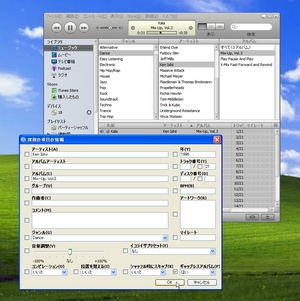
ノンストップアルバムはまとめて右クリック「プロパティ」を開き、「ギャップレスアルバム」を「はい」に変更。
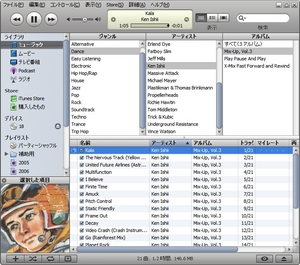
画面では分かりにくいが、これで曲間がノンストップ再生される。新iPodに転送すれば同様にノンストップ再生される模様(未確認)。
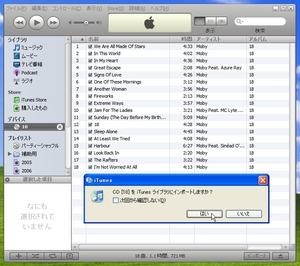
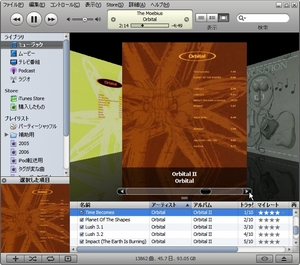
 全世界1,000万以上ダウンロード超え!水分補給サポートアプリ最新作『Plant Nanny 2 - 植物ナニー2』が11/1より日本先行配信開始中
全世界1,000万以上ダウンロード超え!水分補給サポートアプリ最新作『Plant Nanny 2 - 植物ナニー2』が11/1より日本先行配信開始中 たこ焼きの洞窟にかき氷の山!散歩を習慣化する惑星探索ゲーム『Walkr』がアップデート配信&6/28までアイテムセール開始!
たこ焼きの洞窟にかき氷の山!散歩を習慣化する惑星探索ゲーム『Walkr』がアップデート配信&6/28までアイテムセール開始! 【まとめ】仮想通貨ビットコインで国内・海外問わず自由に決済や買い物ができる販売サイトを立ち上げる
【まとめ】仮想通貨ビットコインで国内・海外問わず自由に決済や買い物ができる販売サイトを立ち上げる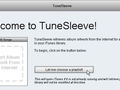 何度試してもiTunesにアートワークが登録されないアルバムがある。
何度試してもiTunesにアートワークが登録されないアルバムがある。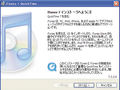 iTunesでCDを取り込んでパソコンで聞きたいんだけど。
iTunesでCDを取り込んでパソコンで聞きたいんだけど。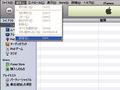 iTunesでCDから曲を取り込んだらファイル形式がAACになってしまった。
iTunesでCDから曲を取り込んだらファイル形式がAACになってしまった。 iTunes 12(Mac OS X)でディスクが作成できない。対処法とかってあるの?
iTunes 12(Mac OS X)でディスクが作成できない。対処法とかってあるの? iTunes→サブMP3プレイヤーの音楽転送に「iTunes Sync」
iTunes→サブMP3プレイヤーの音楽転送に「iTunes Sync」 動画も音楽も一緒に楽しみたい!iTunesの「ムービー」の映像からMP3を作成する方法
動画も音楽も一緒に楽しみたい!iTunesの「ムービー」の映像からMP3を作成する方法
